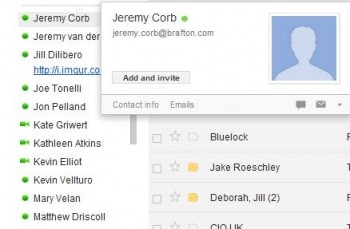ನೀವು ಬಳಸುವ ಓಎಸ್ನ ಯಾವ ಆವೃತ್ತಿಯ ಹೊರತಾಗಿಯೂ, ಕಾಲಕಾಲಕ್ಕೆ ಸಾಧನಗಳಿಗಾಗಿ ಸಾಫ್ಟ್ವೇರ್ ಅನ್ನು ನವೀಕರಿಸುವುದು ಬಹಳ ಮುಖ್ಯ. ಅಂತಹ ಕ್ರಮಗಳು ಉಪಕರಣಗಳನ್ನು ಸರಿಯಾಗಿ ಮತ್ತು ದೋಷಗಳಿಲ್ಲದೆ ಕಾರ್ಯನಿರ್ವಹಿಸಲು ಅನುವು ಮಾಡಿಕೊಡುತ್ತದೆ. ಇಂದು ನಾವು ವಿಂಡೋಸ್ 10 ಆಪರೇಟಿಂಗ್ ಸಿಸ್ಟಂಗಳಲ್ಲಿ ವೀಡಿಯೊ ಕಾರ್ಡ್ಗಾಗಿ ಡ್ರೈವರ್ಗಳನ್ನು ಹೇಗೆ ನವೀಕರಿಸುವುದು ಎಂಬುದರ ಕುರಿತು ಮಾತನಾಡುತ್ತೇವೆ.
ವಿಂಡೋಸ್ 10 ನಲ್ಲಿ ವೀಡಿಯೊ ಕಾರ್ಡ್ ಸ್ಥಾಪನೆ ವಿಧಾನಗಳು
ಇಂದು, ಅಡಾಪ್ಟರ್ ಡ್ರೈವರ್ ಅನ್ನು ನವೀಕರಿಸಲು ಸುಲಭವಾಗುವ ಹಲವು ಮಾರ್ಗಗಳಿವೆ. ಕೆಲವು ಸಂದರ್ಭಗಳಲ್ಲಿ, ನೀವು ಮೂರನೇ ವ್ಯಕ್ತಿಯ ಕಾರ್ಯಕ್ರಮಗಳನ್ನು ಆಶ್ರಯಿಸಬೇಕಾಗುತ್ತದೆ, ಮತ್ತು ಕೆಲವೊಮ್ಮೆ ಅಧಿಕೃತ ಸಂಪನ್ಮೂಲಗಳನ್ನು ಬಳಸಿಕೊಂಡು ಅಪೇಕ್ಷಿತ ಪರಿಣಾಮವನ್ನು ಸಾಧಿಸಬಹುದು. ಲಭ್ಯವಿರುವ ಎಲ್ಲಾ ವಿಧಾನಗಳನ್ನು ನಾವು ಕೆಳಗೆ ಪರಿಗಣಿಸುತ್ತೇವೆ.
ವಿಧಾನ 1: ಅಧಿಕೃತ ಸೈಟ್ಗಳು ಮತ್ತು ಕಾರ್ಯಕ್ರಮಗಳು
ಇಂದು, ಗ್ರಾಫಿಕ್ಸ್ ಕಾರ್ಡ್ಗಳ ಮೂರು ಪ್ರಮುಖ ತಯಾರಕರು ಇದ್ದಾರೆ: ಎಎಮ್ಡಿ, ಎನ್ವಿಡಿಯಾ ಮತ್ತು ಇಂಟೆಲ್. ಅವುಗಳಲ್ಲಿ ಪ್ರತಿಯೊಂದೂ ಅಧಿಕೃತ ಸಂಪನ್ಮೂಲಗಳು ಮತ್ತು ವಿಶೇಷ ಕಾರ್ಯಕ್ರಮಗಳನ್ನು ಹೊಂದಿದ್ದು, ಇದರೊಂದಿಗೆ ನೀವು ವೀಡಿಯೊ ಕಾರ್ಡ್ ಚಾಲಕವನ್ನು ನವೀಕರಿಸಬಹುದು.
ಎನ್ವಿಡಿಯಾ
ಈ ತಯಾರಕರ ಅಡಾಪ್ಟರುಗಳಿಗಾಗಿ ಸಾಫ್ಟ್ವೇರ್ ಅನ್ನು ನವೀಕರಿಸಲು, ನೀವು ಈ ಕೆಳಗಿನ ಹಂತಗಳನ್ನು ನಿರ್ವಹಿಸಬೇಕು:
- ನಾವು ಚಾಲಕ ಡೌನ್ಲೋಡ್ ಪುಟಕ್ಕೆ ಲಿಂಕ್ ಅನ್ನು ಅನುಸರಿಸುತ್ತೇವೆ.
- ಬಳಸಿದ ಆಪರೇಟಿಂಗ್ ಸಿಸ್ಟಂನ ಆವೃತ್ತಿ, ಅದರ ಸಾಮರ್ಥ್ಯ ಮತ್ತು ಸಾಧನದ ಮಾದರಿಯನ್ನು ನಾವು ಸೂಕ್ತ ಕ್ಷೇತ್ರಗಳಲ್ಲಿ ಸೂಚಿಸುತ್ತೇವೆ. ನಂತರ ಹುಡುಕಾಟ ಬಟನ್ ಕ್ಲಿಕ್ ಮಾಡಿ.
- ಮುಂದಿನ ಪುಟದಲ್ಲಿ ನಿಮಗೆ ಸ್ವಯಂಚಾಲಿತವಾಗಿ ನಿಮಗೆ ನೀಡಲಾಗುವ ಸಾಫ್ಟ್ವೇರ್ ವೈಶಿಷ್ಟ್ಯಗಳೊಂದಿಗೆ ನೀವೇ ಪರಿಚಿತರಾಗಬಹುದು. ಪೂರ್ವನಿಯೋಜಿತವಾಗಿ, ಇದು ಇತ್ತೀಚಿನ ಸೂಕ್ತ ಸಾಫ್ಟ್ವೇರ್ ಆವೃತ್ತಿಯಾಗಿದೆ. ಗುಂಡಿಯನ್ನು ಒತ್ತಿ ಈಗ ಡೌನ್ಲೋಡ್ ಮಾಡಿ ಮುಂದುವರಿಸಲು.
- ಅಂತಿಮ ಹಂತವೆಂದರೆ ಪರವಾನಗಿ ಒಪ್ಪಂದವನ್ನು ಒಪ್ಪಿಕೊಳ್ಳುವುದು. ಆದಾಗ್ಯೂ, ಪಠ್ಯವನ್ನು ಓದುವುದು ಐಚ್ .ಿಕ. ಗುಂಡಿಯನ್ನು ಒತ್ತಿ ಸ್ವೀಕರಿಸಿ ಮತ್ತು ಡೌನ್ಲೋಡ್ ಮಾಡಿ.
- ಮುಂದೆ, ನಿಮ್ಮ ಕಂಪ್ಯೂಟರ್ಗೆ ಅನುಸ್ಥಾಪನಾ ಫೈಲ್ ಡೌನ್ಲೋಡ್ ಮಾಡಿ. ಕಾರ್ಯವಿಧಾನದ ಅಂತ್ಯಕ್ಕಾಗಿ ನಾವು ಕಾಯುತ್ತಿದ್ದೇವೆ ಮತ್ತು ಡೌನ್ಲೋಡ್ ಮಾಡಿದ ಸ್ಥಾಪಕವನ್ನು ಚಲಾಯಿಸುತ್ತೇವೆ. ಅನುಸ್ಥಾಪನಾ ಮಾಂತ್ರಿಕ ಮುಂದಿನ ಎಲ್ಲಾ ಕ್ರಿಯೆಗಳನ್ನು ನಿಮಗೆ ತಿಳಿಸುತ್ತದೆ. ನೀವು ಅವರ ಸಲಹೆಗಳು ಮತ್ತು ತಂತ್ರಗಳನ್ನು ಅನುಸರಿಸಬೇಕು. ಪರಿಣಾಮವಾಗಿ, ನೀವು ಚಾಲಕದ ನವೀಕರಿಸಿದ ಆವೃತ್ತಿಯನ್ನು ಸ್ವೀಕರಿಸುತ್ತೀರಿ.

ಓಎಸ್ ಆವೃತ್ತಿ ಮತ್ತು ಬಿಟ್ ಆಳವನ್ನು ನೀವು ಬಹಳ ಎಚ್ಚರಿಕೆಯಿಂದ ನಿರ್ದಿಷ್ಟಪಡಿಸಬೇಕು ಎಂಬುದನ್ನು ದಯವಿಟ್ಟು ಗಮನಿಸಿ. ಈ ಹಂತದಲ್ಲಿ, ಅನೇಕ ಬಳಕೆದಾರರು ತಪ್ಪುಗಳನ್ನು ಮಾಡುತ್ತಾರೆ ಅದು ಮತ್ತಷ್ಟು ತೊಂದರೆಗಳಿಗೆ ಕಾರಣವಾಗುತ್ತದೆ.
ಮುಂದೆ ಓದಿ: ಎನ್ವಿಡಿಯಾ ಡ್ರೈವರ್ ಅನ್ನು ಸ್ಥಾಪಿಸಲು ನಿವಾರಣೆ ಆಯ್ಕೆಗಳು


ಇದಲ್ಲದೆ, ಅಧಿಕೃತ ಎನ್ವಿಡಿಯಾ ಜೀಫೋರ್ಸ್ ಎಕ್ಸ್ಪೀರಿಯೆನ್ಸ್ ಪ್ರೋಗ್ರಾಂ ಬಳಸಿ ಇತ್ತೀಚಿನ ಸಾಫ್ಟ್ವೇರ್ ಆವೃತ್ತಿಯನ್ನು ಸ್ಥಾಪಿಸಬಹುದು. ಇದನ್ನು ಹೇಗೆ ಮಾಡಬೇಕೆಂಬುದರ ಬಗ್ಗೆ, ನಾವು ಪ್ರತ್ಯೇಕ ಲೇಖನದಲ್ಲಿ ವಿವರವಾಗಿ ವಿವರಿಸಿದ್ದೇವೆ.
ಹೆಚ್ಚು ಓದಿ: ಎನ್ವಿಡಿಯಾ ಜೀಫೋರ್ಸ್ ಅನುಭವವನ್ನು ಬಳಸಿಕೊಂಡು ಚಾಲಕಗಳನ್ನು ಸ್ಥಾಪಿಸುವುದು
ಎಎಮ್ಡಿ
ಎಎಮ್ಡಿಯಿಂದ ವೀಡಿಯೊ ಕಾರ್ಡ್ಗಳ ಮಾಲೀಕರಿಗೆ, ಸಾಫ್ಟ್ವೇರ್ ಅನ್ನು ನವೀಕರಿಸುವ ಹಂತಗಳು ಈ ರೀತಿ ಕಾಣುತ್ತವೆ:
- ನಾವು ತಯಾರಕರ ವೆಬ್ಸೈಟ್ನ ವಿಶೇಷ ಪುಟಕ್ಕೆ ಹೋಗುತ್ತೇವೆ.
- ಬಲಭಾಗದಲ್ಲಿ, ಡ್ರಾಪ್-ಡೌನ್ ಪಟ್ಟಿಗಳಿಂದ ನಾವು ಅಗತ್ಯವಾದ ನಿಯತಾಂಕಗಳನ್ನು ಆಯ್ಕೆ ಮಾಡುತ್ತೇವೆ - ಅಡಾಪ್ಟರ್ ಪ್ರಕಾರ, ಅದರ ಸರಣಿ ಮತ್ತು ಮಾದರಿ. ಅದರ ನಂತರ, ಗುಂಡಿಯನ್ನು ಒತ್ತಿ "ಫಲಿತಾಂಶಗಳನ್ನು ಪ್ರದರ್ಶಿಸಿ".
- ಮುಂದಿನ ಪುಟದಲ್ಲಿ, ಬಯಸಿದ ಚಾಲಕ ಆವೃತ್ತಿಯನ್ನು ಆಯ್ಕೆಮಾಡಿ ಮತ್ತು ಗುಂಡಿಯನ್ನು ಒತ್ತಿ "ಡೌನ್ಲೋಡ್"
- ಅನುಸ್ಥಾಪನಾ ಫೈಲ್ ಅನ್ನು ಕಂಪ್ಯೂಟರ್ಗೆ ಉಳಿಸುವ ಪ್ರಕ್ರಿಯೆಯು ಇದನ್ನು ಅನುಸರಿಸುತ್ತದೆ. ಅದನ್ನು ಡೌನ್ಲೋಡ್ ಮಾಡುವವರೆಗೆ ನೀವು ಕಾಯಬೇಕು, ತದನಂತರ ಅದನ್ನು ಚಲಾಯಿಸಿ. ಅನುಸ್ಥಾಪನಾ ವಿ iz ಾರ್ಡ್ನ ಹಂತ-ಹಂತದ ಸಲಹೆಗಳು ಮತ್ತು ತಂತ್ರಗಳನ್ನು ಅನುಸರಿಸಿ, ನಿಮ್ಮ ಅಡಾಪ್ಟರ್ನ ಸಾಫ್ಟ್ವೇರ್ ಅನ್ನು ನೀವು ಅಗತ್ಯವಿರುವಂತೆ ನವೀಕರಿಸಬಹುದು.


ನೀವು ಈ ಹಿಂದೆ ಎಎಮ್ಡಿ ರೇಡಿಯನ್ ಸಾಫ್ಟ್ವೇರ್ ಅಥವಾ ಎಎಮ್ಡಿ ಕ್ಯಾಟಲಿಸ್ಟ್ ಕಂಟ್ರೋಲ್ ಸೆಂಟರ್ ಅನ್ನು ಸ್ಥಾಪಿಸಿದ್ದರೆ, ಹೊಸ ಕಾನ್ಫಿಗರೇಶನ್ ಫೈಲ್ಗಳನ್ನು ಸ್ಥಾಪಿಸಲು ನೀವು ಇದನ್ನು ಬಳಸಬಹುದು. ಈ ಸಾಫ್ಟ್ವೇರ್ನೊಂದಿಗೆ ಹೇಗೆ ಕೆಲಸ ಮಾಡುವುದು ಎಂಬುದರ ಕುರಿತು ನಾವು ಈಗಾಗಲೇ ವಿವರವಾದ ಸೂಚನೆಗಳನ್ನು ಪ್ರಕಟಿಸಿದ್ದೇವೆ.
ಹೆಚ್ಚಿನ ವಿವರಗಳು:
ಎಎಮ್ಡಿ ರೇಡಿಯನ್ ಸಾಫ್ಟ್ವೇರ್ ಕ್ರಿಮ್ಸನ್ ಮೂಲಕ ಚಾಲಕ ಸ್ಥಾಪನೆ
ಎಎಮ್ಡಿ ಕ್ಯಾಟಲಿಸ್ಟ್ ನಿಯಂತ್ರಣ ಕೇಂದ್ರದ ಮೂಲಕ ಚಾಲಕಗಳನ್ನು ಸ್ಥಾಪಿಸುವುದು
ಇಂಟೆಲ್
ಇಂಟೆಲ್ ಇಂಟಿಗ್ರೇಟೆಡ್ ಗ್ರಾಫಿಕ್ಸ್ ಕಾರ್ಡ್ಗಳ ಮಾಲೀಕರು ಈ ಕೆಳಗಿನ ಬದಲಾವಣೆಗಳನ್ನು ಬಳಸಿಕೊಂಡು ಸಾಫ್ಟ್ವೇರ್ ಅನ್ನು ನವೀಕರಿಸಬಹುದು:
- ನಾವು ಸಾಫ್ಟ್ವೇರ್ ಡೌನ್ಲೋಡ್ ಪುಟಕ್ಕೆ ಲಿಂಕ್ ಅನ್ನು ಅನುಸರಿಸುತ್ತೇವೆ.
- ಮೊದಲ ಡ್ರಾಪ್-ಡೌನ್ ಮೆನು ನೀವು ಹೊಸ ಸಾಫ್ಟ್ವೇರ್ ಅನ್ನು ಸ್ಥಾಪಿಸಲು ಬಯಸುವ ಉತ್ಪನ್ನವನ್ನು ಸೂಚಿಸುತ್ತದೆ. ಕೊನೆಯ ಕ್ಷೇತ್ರದಲ್ಲಿ, ಬಳಸಿದ ಆಪರೇಟಿಂಗ್ ಸಿಸ್ಟಮ್ ಅನ್ನು ಬಿಟ್ ಆಳದೊಂದಿಗೆ ಆಯ್ಕೆಮಾಡಿ.
- ಸೈಟ್ ಸ್ವಯಂಚಾಲಿತವಾಗಿ ಸೂಕ್ತ ಚಾಲಕಗಳನ್ನು ಆಯ್ಕೆ ಮಾಡುತ್ತದೆ ಮತ್ತು ಅವುಗಳನ್ನು ಪಟ್ಟಿಯಲ್ಲಿ ಪ್ರದರ್ಶಿಸುತ್ತದೆ. ಆಯ್ದ ಸಾಫ್ಟ್ವೇರ್ಗೆ ಅನುಗುಣವಾದ ಹೆಸರಿನ ಮೇಲೆ ನಾವು ಕ್ಲಿಕ್ ಮಾಡುತ್ತೇವೆ.
- ಮುಂದಿನ ಪುಟದಲ್ಲಿ ನೀವು ಡೌನ್ಲೋಡ್ ಮಾಡಿದ ಫೈಲ್ನ ಸ್ವರೂಪವನ್ನು ಆರಿಸಬೇಕು - ಆರ್ಕೈವ್ ಅಥವಾ ಕಾರ್ಯಗತಗೊಳಿಸಬಹುದು. ಡೌನ್ಲೋಡ್ ಪ್ರಾರಂಭಿಸಲು ಬಯಸಿದ ಹೆಸರಿನ ಮೇಲೆ ಕ್ಲಿಕ್ ಮಾಡಿ.
- ಹಿಂದೆ ಆಯ್ಕೆ ಮಾಡಿದ ಫೈಲ್ ಅನ್ನು ಡೌನ್ಲೋಡ್ ಮಾಡಿದ ನಂತರ, ನೀವು ಅದನ್ನು ಚಲಾಯಿಸಬೇಕು. ಚಾಲಕ ಸ್ಥಾಪನೆ ಮಾಂತ್ರಿಕ ಪರದೆಯ ಮೇಲೆ ಕಾಣಿಸಿಕೊಳ್ಳುತ್ತದೆ. ನಿಮ್ಮ ಪ್ರತಿಯೊಂದು ಮುಂದಿನ ಹಂತಗಳು ಸುಳಿವುಗಳೊಂದಿಗೆ ಇರುತ್ತದೆ. ಅವುಗಳನ್ನು ಅನುಸರಿಸಿ, ಮತ್ತು ನೀವು ಇಂಟೆಲ್ ಗ್ರಾಫಿಕ್ಸ್ ಕಾರ್ಡ್ಗಾಗಿ ಇತ್ತೀಚಿನ ಸಾಫ್ಟ್ವೇರ್ ಅನ್ನು ಸುಲಭವಾಗಿ ಸ್ಥಾಪಿಸಬಹುದು.



ಮೇಲೆ ವಿವರಿಸಿದ ಪ್ರಕ್ರಿಯೆಯ ಅನಲಾಗ್ ಇಂಟೆಲ್ ಡ್ರೈವರ್ ಮತ್ತು ಸಪೋರ್ಟ್ ಅಸಿಸ್ಟೆಂಟ್ ಯುಟಿಲಿಟಿ. ನೀವು ಬಳಸಬೇಕಾದ ಚಾಲಕವನ್ನು ಅವಳು ಸ್ವಯಂಚಾಲಿತವಾಗಿ ಆಯ್ಕೆ ಮಾಡುತ್ತದೆ.
ಇಂಟೆಲ್ ಡ್ರೈವರ್ ಮತ್ತು ಸಪೋರ್ಟ್ ಅಸಿಸ್ಟೆಂಟ್ ಡೌನ್ಲೋಡ್ ಮಾಡಿ
- ನಾವು ಸಾಫ್ಟ್ವೇರ್ ಡೌನ್ಲೋಡ್ ಪುಟಕ್ಕೆ ಹೋಗಿ ಬಟನ್ ಒತ್ತಿರಿ ಈಗ ಡೌನ್ಲೋಡ್ ಮಾಡಿ.
- ನಾವು ಅನುಸ್ಥಾಪನಾ ಫೈಲ್ ಅನ್ನು PC ಯಲ್ಲಿ ಉಳಿಸುತ್ತೇವೆ ಮತ್ತು ಅದನ್ನು ಚಲಾಯಿಸುತ್ತೇವೆ.
- ಸರಳ ಸುಳಿವುಗಳನ್ನು ಅನುಸರಿಸಿ, ಉಪಯುಕ್ತತೆಯನ್ನು ಸ್ಥಾಪಿಸಿ. ಪ್ರಕ್ರಿಯೆಯಲ್ಲಿ, ನೀವು ಬಳಕೆಯ ನಿಯಮಗಳನ್ನು ಮಾತ್ರ ಒಪ್ಪಿಕೊಳ್ಳಬೇಕಾಗುತ್ತದೆ. ಉಳಿದ ಅನುಸ್ಥಾಪನಾ ಪ್ರಕ್ರಿಯೆಯು ಸ್ವಯಂಚಾಲಿತವಾಗಿ ನಡೆಯುತ್ತದೆ.
- ಅನುಸ್ಥಾಪನೆಯ ಕೊನೆಯಲ್ಲಿ, ನೀವು ಸಾಫ್ಟ್ವೇರ್ ಅನ್ನು ಚಲಾಯಿಸಬೇಕು. ಡೆಸ್ಕ್ಟಾಪ್ ಶಾರ್ಟ್ಕಟ್ ಗೋಚರಿಸುವುದಿಲ್ಲ ಎಂಬುದನ್ನು ಗಮನಿಸಿ. ನೀವು ಈ ಕೆಳಗಿನ ರೀತಿಯಲ್ಲಿ ಅಪ್ಲಿಕೇಶನ್ ಅನ್ನು ಕಾಣಬಹುದು:
- ಟ್ರೇನಲ್ಲಿ ಯುಟಿಲಿಟಿ ಐಕಾನ್ ಕಾಣಿಸುತ್ತದೆ. ಅದರ RMB ಚಿತ್ರದ ಮೇಲೆ ಕ್ಲಿಕ್ ಮಾಡಿ ಮತ್ತು ಆಯ್ಕೆಮಾಡಿ "ಹೊಸ ಡ್ರೈವರ್ಗಳಿಗಾಗಿ ಪರಿಶೀಲಿಸಿ".
- ಡೀಫಾಲ್ಟ್ ಬ್ರೌಸರ್ ಹೊಸ ಟ್ಯಾಬ್ ಅನ್ನು ತೆರೆಯುತ್ತದೆ. ನಿಮ್ಮ ಪಿಸಿಯನ್ನು ಸ್ಕ್ಯಾನ್ ಮಾಡುವ ಪ್ರಕ್ರಿಯೆಯು ಪ್ರಾರಂಭವಾಗುತ್ತದೆ.
- ಚಾಲಕ ನವೀಕರಣದ ಅಗತ್ಯವಿರುವ ಇಂಟೆಲ್ ಸಾಧನಗಳನ್ನು ಉಪಯುಕ್ತತೆಯು ಕಂಡುಕೊಂಡರೆ, ನೀವು ಈ ಕೆಳಗಿನ ಸಂದೇಶವನ್ನು ನೋಡುತ್ತೀರಿ:

ಗುಂಡಿಯನ್ನು ಒತ್ತಿ ಎಲ್ಲಾ ನವೀಕರಣಗಳನ್ನು ಡೌನ್ಲೋಡ್ ಮಾಡಿ.
- ಡೌನ್ಲೋಡ್ನ ಕೊನೆಯಲ್ಲಿ, ಕ್ಲಿಕ್ ಮಾಡಿ "ಡೌನ್ಲೋಡ್ ಮಾಡಿದ ಫೈಲ್ಗಳನ್ನು ಸ್ಥಾಪಿಸಿ".
- ಅನುಸ್ಥಾಪನಾ ಮಾಂತ್ರಿಕ ಪ್ರಾರಂಭವಾಗುತ್ತದೆ. ಇದರೊಂದಿಗೆ, ನೀವು ಕಂಪ್ಯೂಟರ್ನಲ್ಲಿ ಚಾಲಕವನ್ನು ಸ್ಥಾಪಿಸಬೇಕಾಗುತ್ತದೆ. ಈ ಹಂತದಲ್ಲಿ ಏನೂ ಸಂಕೀರ್ಣವಾಗಿಲ್ಲ. ಗುಂಡಿಯನ್ನು ಕೆಲವು ಬಾರಿ ಒತ್ತುವುದು ಮಾತ್ರ ಅಗತ್ಯ "ಮುಂದೆ".
- ಪರಿಣಾಮವಾಗಿ, ಹೊಸ ಸಾಫ್ಟ್ವೇರ್ ಅನ್ನು ಸಾಧನದಲ್ಲಿ ಸ್ಥಾಪಿಸಲಾಗುವುದು. ಕಂಪ್ಯೂಟರ್ ಅನ್ನು ಮರುಪ್ರಾರಂಭಿಸಲು ಇದು ಉಳಿಯುತ್ತದೆ, ಅದರ ನಂತರ ನೀವು ಉಪಕರಣಗಳನ್ನು ಬಳಸಲು ಪ್ರಾರಂಭಿಸಬಹುದು.

ಸಿ: ಪ್ರೋಗ್ರಾಂ ಫೈಲ್ಗಳು (x86) ಇಂಟೆಲ್ ಡ್ರೈವರ್ ಮತ್ತು ಸಪೋರ್ಟ್ ಅಸಿಸ್ಟೆಂಟ್ ಡಿಎಸ್ಎಟ್ರೇ




ವಿಧಾನ 2: ಮೂರನೇ ವ್ಯಕ್ತಿಯ ಕಾರ್ಯಕ್ರಮಗಳು
ಅಂತರ್ಜಾಲದಲ್ಲಿ ನೀವು ವೀಡಿಯೊ ಕಾರ್ಡ್ ಡ್ರೈವರ್ಗಳನ್ನು ನವೀಕರಿಸಲು ಅಧಿಕೃತ ಸಾಫ್ಟ್ವೇರ್ ಮಾತ್ರವಲ್ಲ, ಮೂರನೇ ವ್ಯಕ್ತಿಯ ಡೆವಲಪರ್ಗಳ ಕಾರ್ಯಕ್ರಮಗಳನ್ನು ಸಹ ಕಾಣಬಹುದು. ಅಂತಹ ಸಾಫ್ಟ್ವೇರ್ನ ಒಂದು ವಿಶಿಷ್ಟ ಲಕ್ಷಣವೆಂದರೆ ಗ್ರಾಫಿಕ್ ಅಡಾಪ್ಟರುಗಳಿಗೆ ಮಾತ್ರವಲ್ಲದೆ ಯಾವುದೇ ಸಾಧನಕ್ಕೂ ಸಾಫ್ಟ್ವೇರ್ ಅನ್ನು ಸ್ಥಾಪಿಸುವ ಸಾಮರ್ಥ್ಯ.

ಪ್ರತ್ಯೇಕ ಲೇಖನದಲ್ಲಿ, ಈ ಪ್ರಕಾರದ ಅತ್ಯಂತ ಜನಪ್ರಿಯ ಉಪಯುಕ್ತತೆಗಳನ್ನು ನಾವು ಪರಿಶೀಲಿಸಿದ್ದೇವೆ. ಕೆಳಗಿನ ಲಿಂಕ್ ಅನ್ನು ಕ್ಲಿಕ್ ಮಾಡುವುದರ ಮೂಲಕ, ನೀವು ಪ್ರತಿಯೊಂದರಲ್ಲೂ ನೀವೇ ಪರಿಚಿತರಾಗಬಹುದು ಮತ್ತು ನಿಮಗಾಗಿ ಹೆಚ್ಚು ಸೂಕ್ತವಾದದನ್ನು ಆರಿಸಿಕೊಳ್ಳಬಹುದು.
ಹೆಚ್ಚು ಓದಿ: ಅತ್ಯುತ್ತಮ ಚಾಲಕ ಸ್ಥಾಪನಾ ಸಾಫ್ಟ್ವೇರ್
ಡ್ರೈವರ್ಪ್ಯಾಕ್ ಪರಿಹಾರ ಅಥವಾ ಡ್ರೈವರ್ಮ್ಯಾಕ್ಸ್ ಅನ್ನು ಮಾತ್ರ ಬಳಸಲು ನಾವು ನಿಮಗೆ ಶಿಫಾರಸು ಮಾಡಬಹುದು. ಎರಡೂ ಪರಿಹಾರಗಳು ಅತ್ಯಂತ ಸಕಾರಾತ್ಮಕವೆಂದು ಸಾಬೀತಾಗಿದೆ ಮತ್ತು ಸಾಧನಗಳ ಪ್ರಭಾವಶಾಲಿ ಡೇಟಾಬೇಸ್ ಅನ್ನು ಹೊಂದಿವೆ. ಅಗತ್ಯವಿದ್ದರೆ, ಪ್ರಸ್ತಾಪಿಸಲಾದ ಪ್ರತಿಯೊಂದು ಕಾರ್ಯಕ್ರಮಗಳಿಗೆ ನೀವು ಕೈಪಿಡಿಯನ್ನು ಓದಬಹುದು.
ಹೆಚ್ಚಿನ ವಿವರಗಳು:
ಡ್ರೈವರ್ಪ್ಯಾಕ್ ಪರಿಹಾರವನ್ನು ಬಳಸಿಕೊಂಡು ಕಂಪ್ಯೂಟರ್ನಲ್ಲಿ ಡ್ರೈವರ್ಗಳನ್ನು ನವೀಕರಿಸುವುದು ಹೇಗೆ
ಡ್ರೈವರ್ಮ್ಯಾಕ್ಸ್ನೊಂದಿಗೆ ವೀಡಿಯೊ ಕಾರ್ಡ್ಗಾಗಿ ಡ್ರೈವರ್ಗಳನ್ನು ನವೀಕರಿಸಲಾಗುತ್ತಿದೆ
ವಿಧಾನ 3: ಹಾರ್ಡ್ವೇರ್ ಐಡಿ
ಕಂಪ್ಯೂಟರ್ನಲ್ಲಿನ ಪ್ರತಿಯೊಂದು ಸಾಧನವು ತನ್ನದೇ ಆದ ವಿಶಿಷ್ಟ ಗುರುತಿಸುವಿಕೆಯನ್ನು (ಐಡಿ) ಹೊಂದಿದೆ. ಇದೇ ID ಯನ್ನು ತಿಳಿದುಕೊಳ್ಳುವುದರಿಂದ, ನೀವು ಸರಿಯಾದ ಚಾಲಕವನ್ನು ಸುಲಭವಾಗಿ ಇಂಟರ್ನೆಟ್ನಲ್ಲಿ ಕಾಣಬಹುದು. ಇದನ್ನು ಮಾಡಲು, ವಿಶೇಷ ಆನ್ಲೈನ್ ಸೇವೆಗಳಿವೆ. ಈ ವಿಧಾನದ ಗಮನಾರ್ಹ ಅನಾನುಕೂಲವೆಂದರೆ ಪ್ರಸ್ತಾವಿತ ಸಾಫ್ಟ್ವೇರ್ ಯಾವಾಗಲೂ ಪ್ರಸ್ತುತವಾಗುವುದಿಲ್ಲ. ಈ ಅಂಶವು ನೇರವಾಗಿ ಅಂತಹ ಸೈಟ್ಗಳ ಮಾಲೀಕರು ಸಾಫ್ಟ್ವೇರ್ ಡೇಟಾಬೇಸ್ ಅನ್ನು ಎಷ್ಟು ಬಾರಿ ನವೀಕರಿಸುತ್ತಾರೆ ಎಂಬುದರ ಮೇಲೆ ಅವಲಂಬಿತವಾಗಿರುತ್ತದೆ.

ಈ ಮೊದಲು, ಗುರುತಿಸುವಿಕೆ ಹುಡುಕಾಟ ಪ್ರಕ್ರಿಯೆಗೆ ವಿವರವಾದ ಮಾರ್ಗದರ್ಶಿಯನ್ನು ನಾವು ಪ್ರಕಟಿಸಿದ್ದೇವೆ. ID ಯಿಂದ ಅಗತ್ಯವಾದ ಸಾಫ್ಟ್ವೇರ್ ಅನ್ನು ಆಯ್ಕೆ ಮಾಡುವ ಅತ್ಯಂತ ಪರಿಣಾಮಕಾರಿ ಆನ್ಲೈನ್ ಸೇವೆಗಳ ಪಟ್ಟಿಯನ್ನು ಅಲ್ಲಿ ನೀವು ಕಾಣಬಹುದು.
ಹೆಚ್ಚು ಓದಿ: ಹಾರ್ಡ್ವೇರ್ ಐಡಿ ಮೂಲಕ ಡ್ರೈವರ್ಗಳಿಗಾಗಿ ಹುಡುಕಿ
ವಿಧಾನ 4: ಸಾಧನ ನಿರ್ವಾಹಕ
ವಿಂಡೋಸ್ 10 ರ ಆರ್ಸೆನಲ್ ಅಂತರ್ನಿರ್ಮಿತ ಕಾರ್ಯಗಳನ್ನು ಹೊಂದಿದೆ ಅದು ನಿಮಗೆ ಡ್ರೈವರ್ಗಳನ್ನು ಸ್ಥಾಪಿಸಲು ಅನುವು ಮಾಡಿಕೊಡುತ್ತದೆ. ಇದು ಪ್ರಮಾಣಿತ ಓಎಸ್ ಚಾಲಕ ಗ್ರಂಥಾಲಯಗಳನ್ನು ಬಳಸುವ ಬಗ್ಗೆ ಇರುತ್ತದೆ. ಇದೇ ರೀತಿಯ ನವೀಕರಣವನ್ನು ನಡೆಸಲಾಗುತ್ತದೆ ಸಾಧನ ನಿರ್ವಾಹಕ.

ಕೈಪಿಡಿಯನ್ನು ಬಳಸಿ, ನೀವು ಸ್ವಲ್ಪ ಕಡಿಮೆ ಕಾಣುವ ಲಿಂಕ್, ನೀವು ವೀಡಿಯೊ ಕಾರ್ಡ್ಗಾಗಿ ಮೂಲ ಕಾನ್ಫಿಗರೇಶನ್ ಫೈಲ್ಗಳನ್ನು ಸ್ಥಾಪಿಸುತ್ತೀರಿ. ಇದರರ್ಥ ಕೆಲವು ಸಂದರ್ಭಗಳಲ್ಲಿ ಹೆಚ್ಚುವರಿ ಘಟಕಗಳನ್ನು ಸ್ಥಾಪಿಸಲಾಗುವುದಿಲ್ಲ. ಅದೇನೇ ಇದ್ದರೂ, ಸಿಸ್ಟಮ್ ಅಡಾಪ್ಟರ್ ಅನ್ನು ಸರಿಯಾಗಿ ಪತ್ತೆ ಮಾಡುತ್ತದೆ ಮತ್ತು ಅದನ್ನು ಬಳಸಬಹುದು. ಆದರೆ ಗರಿಷ್ಠ ಕಾರ್ಯಕ್ಷಮತೆಗಾಗಿ, ಅವನಿಗೆ ಇನ್ನೂ ಸಂಪೂರ್ಣ ಸಾಫ್ಟ್ವೇರ್ ಅಗತ್ಯವಿದೆ.
ಹೆಚ್ಚು ಓದಿ: ಪ್ರಮಾಣಿತ ವಿಂಡೋಸ್ ಪರಿಕರಗಳನ್ನು ಬಳಸಿಕೊಂಡು ಚಾಲಕಗಳನ್ನು ಸ್ಥಾಪಿಸುವುದು
ವಿಧಾನ 5: ವಿಂಡೋಸ್ 10 ನವೀಕರಣ ಸೇವೆ
ವಿಂಡೋಸ್ 10 ಅದರ ಪೂರ್ವವರ್ತಿಗಳಿಗಿಂತ ಹೆಚ್ಚು ಚುರುಕಾಗಿದೆ. ಅಂತರ್ನಿರ್ಮಿತ ಸೇವೆಯನ್ನು ಬಳಸುವ ಸಾಧನಗಳಿಗೆ ಇದು ಡ್ರೈವರ್ಗಳನ್ನು ಸ್ವಯಂಚಾಲಿತವಾಗಿ ಸ್ಥಾಪಿಸಬಹುದು ಮತ್ತು ನವೀಕರಿಸಬಹುದು. ಸಾಮಾನ್ಯವಾಗಿ, ಇದು ತುಂಬಾ ಉಪಯುಕ್ತವಾದ ಕಾರ್ಯವಾಗಿದೆ, ಆದರೆ ಇದು ಒಂದು ನ್ಯೂನತೆಯನ್ನು ಹೊಂದಿದೆ, ಅದನ್ನು ನಾವು ನಂತರ ಚರ್ಚಿಸುತ್ತೇವೆ. ಈ ವಿಧಾನವನ್ನು ಬಳಸಲು ನೀವು ಏನು ಮಾಡಬೇಕು ಎಂಬುದು ಇಲ್ಲಿದೆ:
- ತೆರೆಯಿರಿ "ಆಯ್ಕೆಗಳು" ಕೀಗಳನ್ನು ಏಕಕಾಲದಲ್ಲಿ ಒತ್ತುವ ಮೂಲಕ ಸಿಸ್ಟಮ್ "ವಿಂಡೋಸ್" ಮತ್ತು "ನಾನು" ಅಥವಾ ಬೇರೆ ಯಾವುದೇ ವಿಧಾನವನ್ನು ಬಳಸಿ.
- ಮುಂದೆ, ವಿಭಾಗಕ್ಕೆ ಹೋಗಿ ನವೀಕರಿಸಿ ಮತ್ತು ಭದ್ರತೆ.
- ಹೊಸ ವಿಂಡೋದ ಬಲ ಭಾಗದಲ್ಲಿ ಒಂದು ಬಟನ್ ಇರುತ್ತದೆ ನವೀಕರಣಗಳಿಗಾಗಿ ಪರಿಶೀಲಿಸಿ. ಅದರ ಮೇಲೆ ಕ್ಲಿಕ್ ಮಾಡಿ.
- ಅಗತ್ಯವಾದ ನವೀಕರಣಗಳು ಕಂಡುಬಂದಲ್ಲಿ, ಸಿಸ್ಟಮ್ ತಕ್ಷಣ ಅವುಗಳನ್ನು ಡೌನ್ಲೋಡ್ ಮಾಡಲು ಪ್ರಾರಂಭಿಸುತ್ತದೆ. ನೀವು ಸಿಸ್ಟಮ್ ಸೆಟ್ಟಿಂಗ್ಗಳನ್ನು ಬದಲಾಯಿಸದಿದ್ದರೆ, ಅದರ ನಂತರ ಅವುಗಳನ್ನು ಸ್ವಯಂಚಾಲಿತವಾಗಿ ಸ್ಥಾಪಿಸಲಾಗುತ್ತದೆ. ಇಲ್ಲದಿದ್ದರೆ, ನೀವು ಸೂಕ್ತವಾದ ಹೆಸರಿನ ಗುಂಡಿಯನ್ನು ಕ್ಲಿಕ್ ಮಾಡಬೇಕಾಗುತ್ತದೆ.
- ಹಿಂದಿನ ಕಾರ್ಯಾಚರಣೆ ಪೂರ್ಣಗೊಂಡ ನಂತರ, ನೀವು ಕಂಪ್ಯೂಟರ್ ಅನ್ನು ಮರುಪ್ರಾರಂಭಿಸಬೇಕು. ಇದನ್ನು ಮಾಡಲು, ಕ್ಲಿಕ್ ಮಾಡಿ ಈಗ ರೀಬೂಟ್ ಮಾಡಿ ಅದೇ ವಿಂಡೋದಲ್ಲಿ. ಎಲ್ಲಾ ಕಾರ್ಯಾಚರಣೆಗಳು ಪೂರ್ಣಗೊಂಡ ನಂತರ ಅದು ಕಾಣಿಸುತ್ತದೆ.
ಕಂಪ್ಯೂಟರ್ ಅನ್ನು ಮರುಪ್ರಾರಂಭಿಸಿದ ನಂತರ, ಎಲ್ಲಾ ಸಾಫ್ಟ್ವೇರ್ ಅನ್ನು ಸ್ಥಾಪಿಸಲಾಗುತ್ತದೆ. ಈ ಸಂದರ್ಭದಲ್ಲಿ ನಿಮಗೆ ವೀಡಿಯೊ ಕಾರ್ಡ್ನ ಚಾಲಕವನ್ನು ಮಾತ್ರ ನವೀಕರಿಸಲು ಸಾಧ್ಯವಾಗುವುದಿಲ್ಲ ಎಂಬುದನ್ನು ದಯವಿಟ್ಟು ಗಮನಿಸಿ. ಎಲ್ಲಾ ಸಾಧನಗಳಿಗೆ ಸಾಫ್ಟ್ವೇರ್ ನವೀಕರಣವನ್ನು ಸಂಪೂರ್ಣವಾಗಿ ಕಾರ್ಯಗತಗೊಳಿಸಲಾಗುತ್ತದೆ. ವಿಂಡೋಸ್ 10 ಯಾವಾಗಲೂ ಸಾಫ್ಟ್ವೇರ್ನ ಇತ್ತೀಚಿನ ಆವೃತ್ತಿಯನ್ನು ಸ್ಥಾಪಿಸುವುದಿಲ್ಲ ಎಂಬುದು ಗಮನಿಸಬೇಕಾದ ಸಂಗತಿ. ಹೆಚ್ಚಾಗಿ, ಓಎಸ್ ಪ್ರಕಾರ, ನಿಮ್ಮ ಕಾನ್ಫಿಗರೇಶನ್ಗೆ ಹೆಚ್ಚು ಸ್ಥಿರವಾಗಿರುತ್ತದೆ.
ಈ ಕುರಿತು ನಮ್ಮ ಲೇಖನ ಕೊನೆಗೊಳ್ಳುತ್ತದೆ. ವೀಡಿಯೊ ಕಾರ್ಡ್ ಮತ್ತು ಇತರ ಸಾಧನಗಳಿಗೆ ಚಾಲಕಗಳನ್ನು ನವೀಕರಿಸಲು ಸಹಾಯ ಮಾಡುವ ಎಲ್ಲಾ ಅಸ್ತಿತ್ವದಲ್ಲಿರುವ ವಿಧಾನಗಳ ಕುರಿತು ನಾವು ಮಾತನಾಡಿದ್ದೇವೆ. ನಿಮಗಾಗಿ ಹೆಚ್ಚು ಅನುಕೂಲಕರವನ್ನು ನೀವು ಆರಿಸಬೇಕಾಗುತ್ತದೆ.